|
1. Abra el manejador de correo Seamonkey y seleccione el menú "Ventana" y elija la opción
"Correo y noticias".
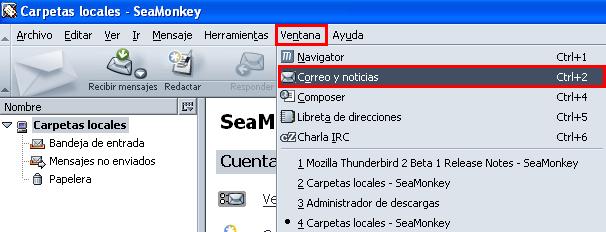
2. En la ventana "Carpetas locales" seleccione "Crear una cuenta nueva".
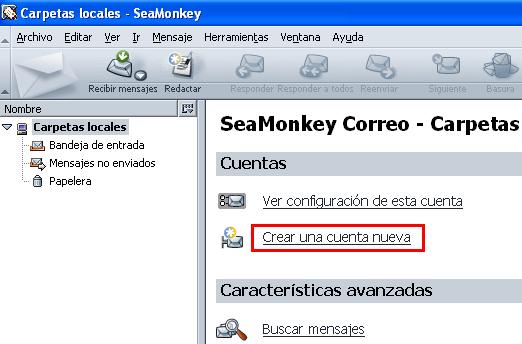
3. De esa manera, estará ejecutando el Asistente de Cuentas, seleccione "Cuenta de correo electrónico" y haga click en "Siguiente".
4. En la ventana de Identidad, llene los campos con los datos que se le pide:
a. Escriba su nombre y apellido en el campo "Su nombre".
b. Escriba su cuenta de correo en el campo "Direción de correo electrónico" siguiendo el formato sulogin@ula.ve, sustituyendo sulogin por el que se le asignó.
c. Haga click en "Siguiente".

5. En la ventana Información del servidor:
a. Elija POP.
b. En el Nombre del servidor coloque: pop-mail.ula.ve.
c. En el Servidor de correo saliente escriba: smtp-mail.ula.ve.
d. Seleccione la casilla Usar band. entrada global.
e. Haga click en "Siguiente". 
6. En el campo Nombre de la cuenta escriba el nombre de su cuenta de correo y luego presione "Siguiente".
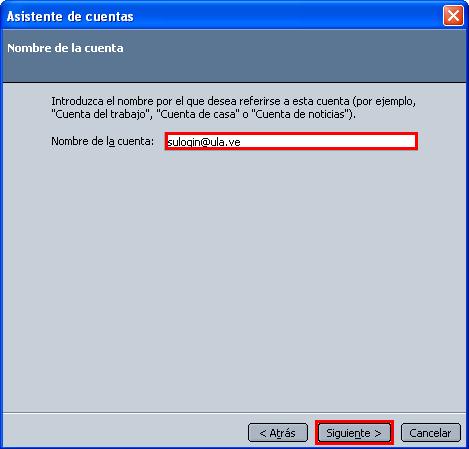
7. En la ventana ¡Felicitaciones! verifique que todos sus datos sean correctos y presione "Finalizar".
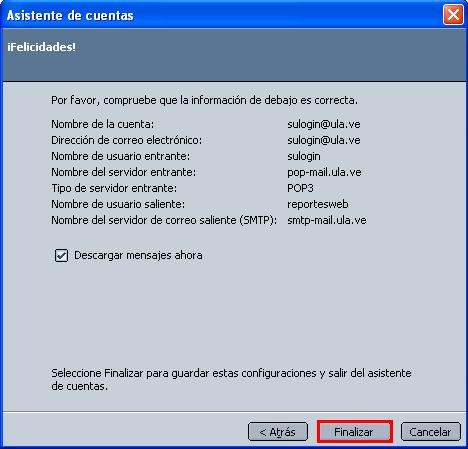
8. En la barra de Menú seleccione "Editar" y luego "Configuración de cuentas de correo y noticias...". 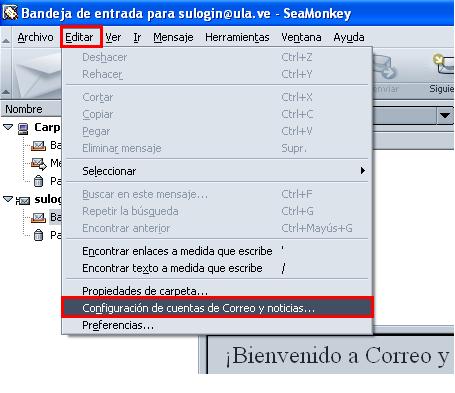
9. En el grupo "Configuración del Servidor":
a. Verifique pop-mail.ula.ve en el campo "Nom. servidor".
b. Verifique su login en el campo "Nombre de usuario".
c. Verifique que el valor 995 aparezca en el campo "Puerto".
d. La opción Usar conexion segura (SSL) debe estar activada.
e. Verifique que la opción Usar identificacion segura no esté activada.
f. En configuración del servidor seleccione todas las casillas menos Descargar sólo las cabeceras. La casilla Dejar los mensajes en el servidor es opcional, si Ud requiere almacenar copias en el servidor de sus correos, actívela.
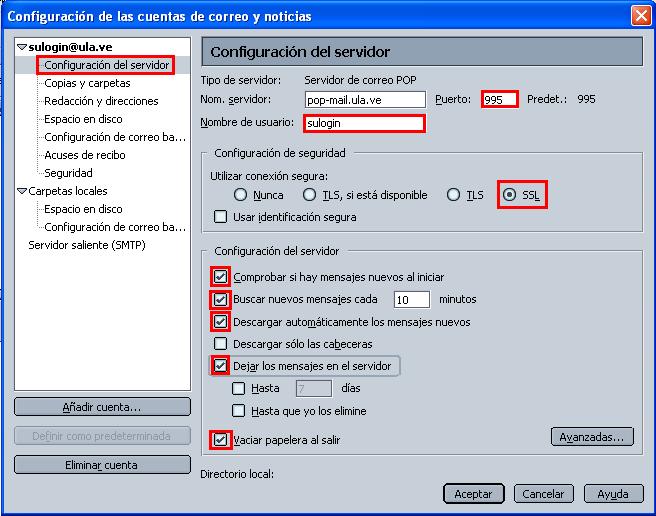
10. Luego seleccione, en la misma ventana, el grupo "Servidor saliente SMTP" y haga click en "Editar".
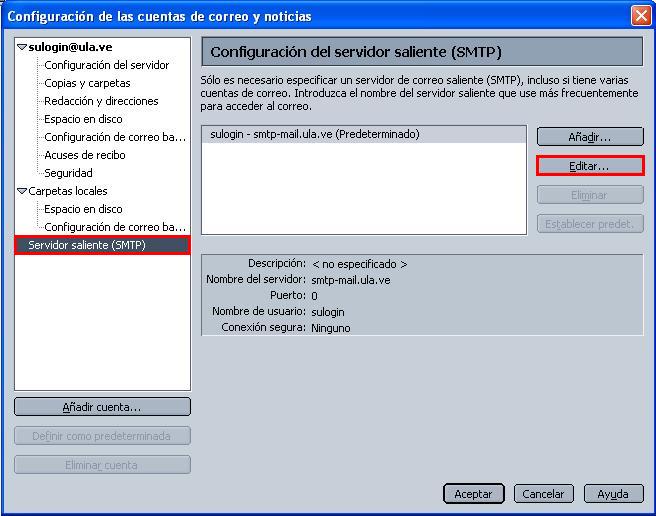
11. En la ventana Servidor SMTP:
a. Escriba smtp-mail.ula.ve en el campo Nombre del servidor.
b. Escriba 465 en el campo Puerto.
c. Escriba su login en el campo Nombre de usuario.
d. Active la opción Utilizar nombre y contraseña.
e. Presione "Aceptar" finalmente.

12. Abra el navegador Mozilla seamonkey, haga click en el menú "Archivo" y selecione "Abrir dirección".
13. En la ventana Abrir sitio web coloque la siguiente dirección: http://mail.ula.ve/ULA_CAcert.crt y luego presione "Abrir".
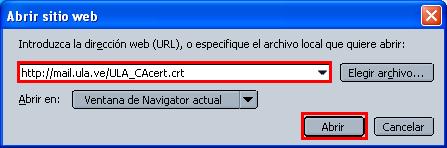
14. Finalmente en la ventana Descargando certificado seleccione la casilla "Confiar en esta CA para identificar usuarios de correo" y presione "Aceptar".

|

